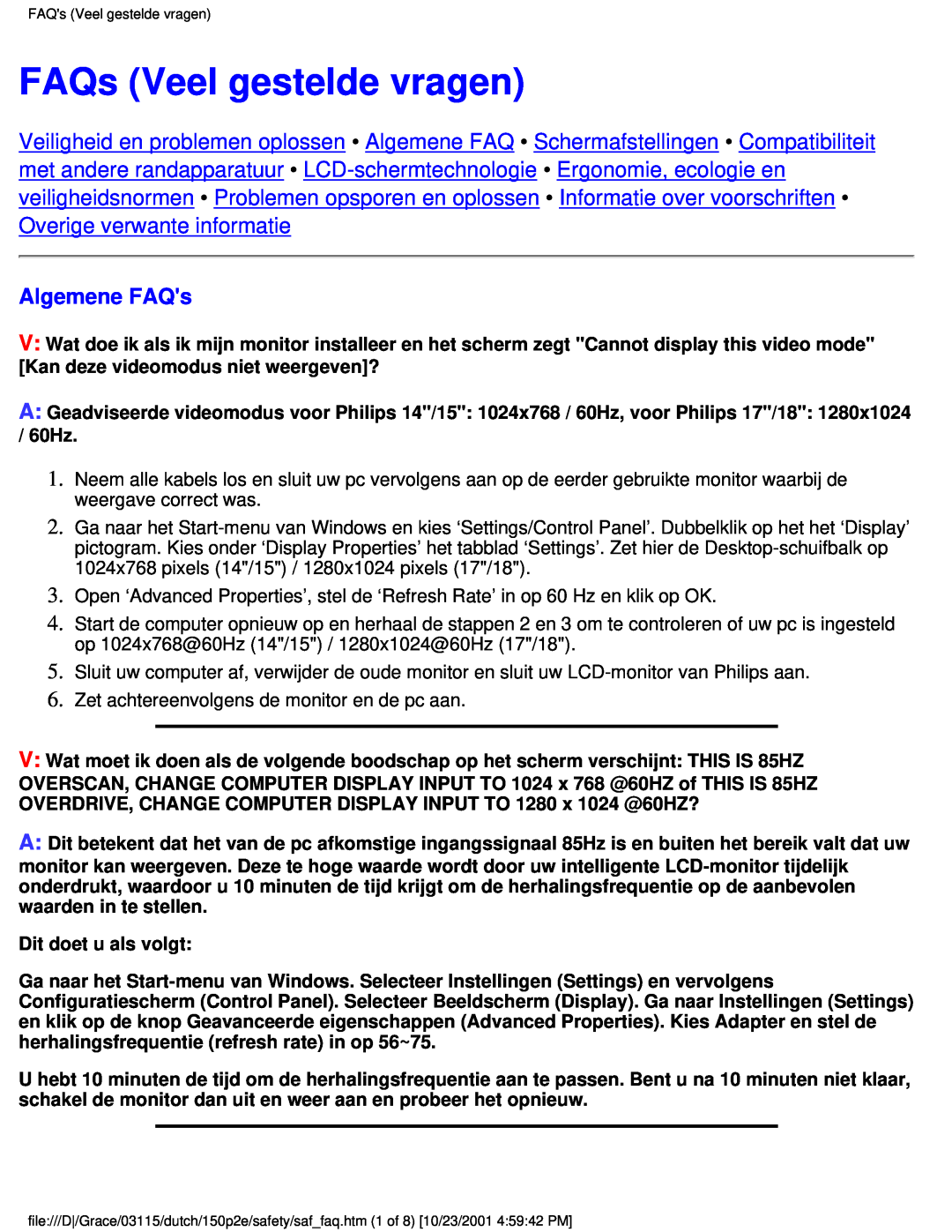Philips 150P2E/150P2D Electronic Users Manual
file///D/Grace/03115/dutch/150p2e/index.htm 10/23/2001 45917 PM
Veiligheid en Oplossen van Problemen
Voorzorgsmaatregelen en onderhoud
TERUG NAAR BOVEN
Installatielocaties
TERUG NAAR BOVEN
Over Deze Handleiding
Over deze handleiding Beschrijving van notaties
Over deze handleiding
Beschrijving van notaties
TERUG NAAR BOVEN
2001 Koninklijke Philips Electronics N.V
Productinformatie
Productkenmerken
150P2E/150P2D
Technische gegevens
Sync op groen
OPTISCHE KENMERKEN
Resolutie & vooraf ingestelde modi
14 door de gebruiker te definieren modi
Automatische energiebesparing
Energiebeheerdefinitie
H-sync
TERUG NAAR BOVEN
Fysieke specificaties
Signaalpentoewijzing
Signaaltoewijzing
Signaaltoewijzing
No. Assignment
No. Assignment
TERUG NAAR BOVEN
Aanzichten
Vooraanzicht productbeschrijving
Fysieke Functies
1 Kantelen 2 Draaien
4.2 Draai de monitor 90 graden linksom
3 Beeld hoogte afstelling 4 Staande weergave
150P2E/150P2D Productinformatie
TERUG NAAR BOVEN
150P2E/150P2D Productinformatie
Installeren van de LCD Monitor
Vooraanzicht
TERUG NAAR BOVEN
Het functioneringsniveau optimaliseren
TERUG NAAR BOVEN
On-Screen Display Instellingen op het scherm
Beschrijving van On-Screen Display De OSD-boom
Beschrijving van On-Screen Display
De OSD-boom
On-Screen Display
TERUG NAAR BOVEN
Digitale signaalingang
On-Screen Display
On-Screen Display
Klantenzorg En Garantie
KIES A.U.B. UW LAND / REGIO OM DE GARANTIEDEKKING TE LEZEN
OOST-EUROPA Tsjechië Hongarije Polen Rusland Turkije
NOORD-AMERIKA Canada Verenigde Staten
Begrippenlijst
A B C D E F G H I J K L M N O P Q R S T U V W X Y Z
D-SUB USB
Digital Visual Interface DVI Digitale visuele interface
Kleurtemperatuur Color Temperature
LCD Liquid Crystal Display
USB of Universele seriële bus Universal Serial Bus
TERUG NAAR BOVEN
gelijktijdig op een computer draaien
Apparaat
Verticale beeldverversingsfrequentie Vertical refresh rate
Stroomafwaarts
Stoomopwaarts
TERUG NAAR BOVEN
Het stuurprogramma van de LCD monitor installeren
Downloaden en Afdrukken
Downloadinstructies
Download Download Download Download Download Download
Het FPadjust programma installeren
FPsetup01.EXE
Afdrukinstructies
Download
TERUG NAAR BOVEN
Downloaden en Afdrukken
FAQs Veel gestelde vragen
Algemene FAQs
V Hoe stel ik de resolutie af?
Schermafstellingen
TERUG NAAR BOVEN
Compatibiliteit met andere randapparatuur
TERUG NAAR BOVEN
LCD-schermtechnologie
TERUG NAAR BOVEN
V Wat is polarisatie ?
V Wat zijn de voordelen van TFT LCD vergeleken met CRT?
Ergonomie, ecologie en veiligheidsnormen
TERUG NAAR BOVEN
In het hoofdstuk Informatie over voorschriften staat meer informatie
TERUG NAAR BOVEN
Problemen opsporen en oplossen
Algemene problemen
Geen beeld Stroom-LED brandt niet Geen beeld
Stroom-LED is oranje of geel Er staat op het scherm
Beeldvormingsproblemen
De AUTO-knop werkt niet goed
De positie van het beeld is incorrect Het beeld trilt op het scherm
Het beeld flikkert verticaal Het beeld flikkert horizontaal
Groene, rode, blauwe, donkere, en witte stippen blijven achter
Er blijft een nabeeld achternadat de stroom is uitgeschakeld
TERUG NAAR BOVEN
Why do we have environmentally labeled computers?
Regulatory Information
TCO 99 Information
What does labeling involve?
Flame retardants
Environmental Requirements
RETURN TO TOP OF THE PAGE
PHILIPS 150P2E 150P2D
Energy Star Declaration
RETURN TO TOP OF THE PAGE
Federal Communications Commission FCC Notice U.S. Only
Commission Federale de la Communication FCC Declaration
RETURN TO TOP OF THE PAGE
RETURN TO TOP OF THE PAGE
EN 55022 Compliance Czech Republic Only
VCCI Notice Japan Only
RETURN TO TOP OF THE PAGE
RETURN TO TOP OF THE PAGE
Class B ITE
MIC Notice South Korea Only
Class B Device
RETURN TO TOP OF THE PAGE
Polish Center for Testing and Certification Notice
North Europe Information
RETURN TO TOP OF THE PAGE
RETURN TO TOP OF THE PAGE
VARNING
ADVARSEL
VAROITUS
BSMI Notice Taiwan Only
Ergonomie Hinweis nur Deutschland
End-of-Life Disposal
Information for UK only
WARNING - THIS APPLIANCE MUST BE EARTHED
How to connect a plug
RETURN TO TOP OF THE PAGE
the lead - not simply over the three wires
Regulatory Information
Overige verwante informatie
Informatie voor gebruikers in de V.S
Voor op 115 V ingestelde toestellen
Informatie voor gebruikers buiten de VS
Het beleid van Philips m.b.t. Pixeldefecten
Het beleid van Philips m.b.t. pixeldefecten in platte beeldschermen
Pixels en subpixels
Soorten pixeldefecten
Nabijheid van pixeldefecten
Pixeldefecttoleranties
HELDERE PUNTDEFECTEN
MODEL
ZWARTE PUNTEN
MODEL
ACCEPTABEL NIVEAU
150P2
Accessoireset
Aansluiten Op Uw PC
Aansluiten op uw pc
Quick Setup
6 E-DFU pakket met
handleiding
2 Aansluiten op PC
TERUG NAAR BOVEN
Aansluiten Op Uw PC
Verwijderen en opnieuw van de voet
aanbrengen van de voet
Condities
voor montagetoepassingen genormeerd door VESA
3 Draai het voetstuk volledig van de monitor af
Verwijderen en plaatsen van de voet
4 Trek het voetstuk van de monitor af en schuif het weg
Opnieuw aanbrengen van de voet
1 Steek de kabels in de aansluitingen
TERUG NAAR BOVEN
3 Neem het voetstuk en schuif het op de monitor
2 Trek de kabels door het gat in de bodem van het voetstuk
Verwijderen en plaatsen van de voet
TERUG NAAR BOVEN
5 Zet de monitor overeind
Verwijderen en plaatsen van de voet
Opstarten
Opstarten
Onder Windows
Onder Windows
Onder Windows
Onder Windows XP
dient dan te worden gestopt
TERUG NAAR BOVEN
Accessoires extra, optioneel
ItemOmschrijving
USB-hub PCUH411
Beschermkap XG3P30
Accessoires extra, optioneel
USB-hub
Neem het deksel af Schuif het in de USB-lade achterop het voetstuk
Beschermkap
Accessoires extra, optioneel
1 U kunt het beschermraam als volgt verwijderen
b Herhaal stap a voor de andere kant
2 Trek de kap naar voren om de voorrand van de monitor te verwijderen
Accessoires extra, optioneel
5 Druk de beschermkap vast zodat hij stevig vastzit
Ergo voetstuk
TERUG NAAR BOVEN
Accessoires extra, optioneel
Kantelen Draaien Beeld hoogte afstelling
Accessoires extra, optioneel
1 Zet de monitor onder de gewenste hoek
Staande weergave
2 Draai de monitor 90 graden linksom
Accessoires extra, optioneel
U hebt een monitor van Philips gekocht, hartelijk dank daarvoor
Uw internationale Philips F1rst Choice-garantie
Een telefoontje is voldoende
Uw internationale garantie
DRIE JAAR GRATIS ARBEIDSLOON / DRIE JAAR GRATIS SERVICE OP
BEPERKTE GARANTIE Computer monitor
ONDERDELEN / EEN JAAR VOOR RUILEN
WAAR KAN IK SERVICE KRIJGEN?
Om service onder garantie te verkrijgen in Canada…
WAAR KAN IK MEER INFORMATIE KRIJGEN?
Philips Customer Care-centrum 877 835-1838 of +1 423
Neem a.u.b. contact op met Philips op telefoonnummer
U hebt een monitor van Philips gekocht, hartelijk dank daarvoor
Uw internationale Philips F1rst Choice-garantie
Een telefoontje is voldoende
United States Guarantee
F1rst Choice Contactinformatie
Eastern Europe
Consumer Information Centers
Latin America
ANTILLES
ARGENTINA
BRASIL
CHILE
Canada
Pacific
PARAGUAY
PERU
Asia
NEW ZEALAND
BANGLADESH
CHINA
INDIA
HONG KONG
INDONESIA
JAPAN
KOREA
MALAYSIA
PAKISTAN
Africa
Middle East
SINGAPORE
TAIWAN
DUBAI
Philips Middle East B.V Consumer Information Centre P.O.Box DUBAI
Phone Fax
EGYPT